如何查看win10是32位还是64位 如何确认自己的Win10系统是32位还是64位
更新时间:2024-01-19 16:36:13作者:yang
如何查看Win10是32位还是64位?在使用Windows 10操作系统时,有时候我们需要确认自己的系统是32位还是64位,这对于安装软件或者驱动程序来说非常重要,如何确定自己的Win10系统是32位还是64位呢?下面将介绍几种简单的方法来帮助我们确认系统的位数。通过这些方法,我们可以轻松地了解自己的Windows 10系统是属于32位还是64位,从而更好地选择和安装软件、驱动程序,提高系统的性能和稳定性。
步骤如下:
1.【方法一】在桌面的此电脑图标上,点击鼠标右键,选择属性打开。
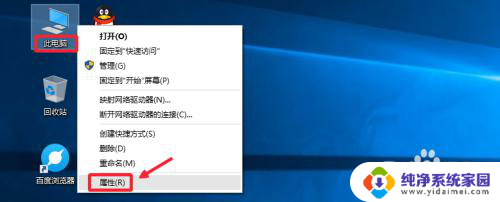
2.这样在系统属性窗口中,可以简单的查看到自己系统的类型,如图所示。
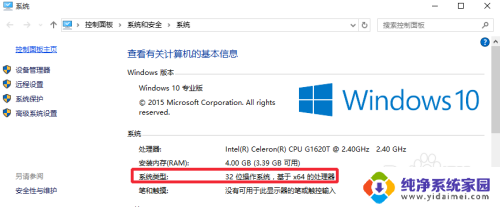
3.【方法二】在Windows10的开始菜单上点击右键,选择命令提示符打开。
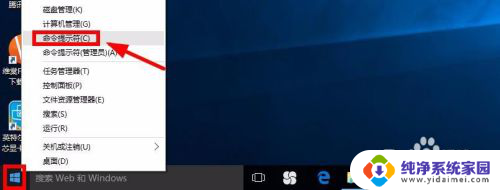
4.然后在命令提示符中输入命令systeminfo【系统信息】,然后回车运行命令。
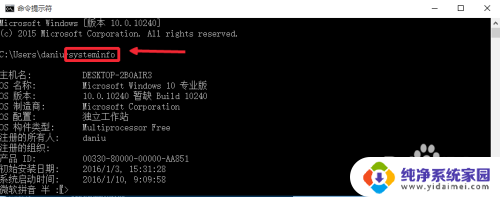
5.系统类型这里如果看到X86就是32位操作系统,X64显然是64位系统。如图
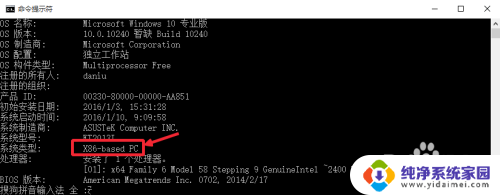
6.【方法三】按下键盘WIN+R打开运行,然后输入dxdiag命令确定。
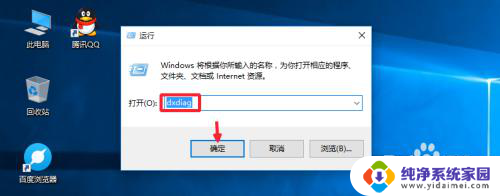
7.现在我们也可以在这里的界面中快速的查看到自己系统的位数类型。
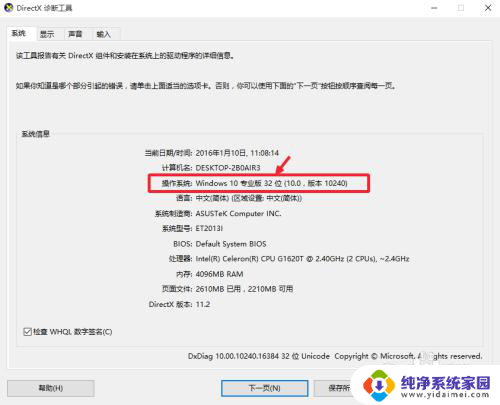
以上就是如何查看win10是32位还是64位的全部内容,如果您遇到这种情况,可以按照以上方法解决,希望对大家有所帮助。
如何查看win10是32位还是64位 如何确认自己的Win10系统是32位还是64位相关教程
- win10系统是64位吗 如何确定我的Windows 10系统是32位还是64位
- 怎么看win10是64位还是32位 Windows 10如何查看系统是64位还是32位
- win10系统怎么看多少位 如何确定win10系统是64位还是32位
- 怎么看win10是多少位 电脑Win10系统怎么查看是32位还是64位
- windows10系统是多少位的 如何确定win10电脑是32位还是64位
- win1032位和62位怎么看 查看电脑是32位还是64位系统的方法
- win10专业版是64还是32 win10怎么确定是64位还是32位系统版本
- 怎么查看win10是多少位 Win10电脑怎么确认是32位还是64位系统
- 怎么看win10电脑多少位系统 怎么辨别电脑是32位还是64位系统
- win10系统可以把64位改32吗 Win10系统32位升级为64位步骤
- 怎么查询电脑的dns地址 Win10如何查看本机的DNS地址
- 电脑怎么更改文件存储位置 win10默认文件存储位置如何更改
- win10恢复保留个人文件是什么文件 Win10重置此电脑会删除其他盘的数据吗
- win10怎么设置两个用户 Win10 如何添加多个本地账户
- 显示器尺寸在哪里看 win10显示器尺寸查看方法
- 打开卸载的软件 如何打开win10程序和功能窗口